Tryb kompatybilności Windows 7 i Windows 8.1
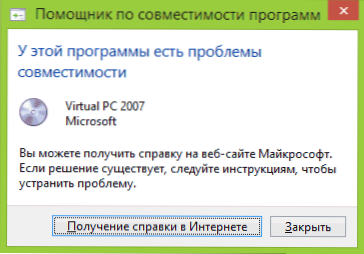
- 3140
- 151
- Pan Natan Sawicki
W tym materiale szczegółowo informuję o tym, jak uruchomić program lub grę w tryb łączności z poprzednią wersją systemu operacyjnego w systemie Windows 7 i Windows 8.1, jaki jest tryb kompatybilności i w jakich przypadkach jego zastosowanie z wysokim prawdopodobieństwem może rozwiązać dla Ciebie te lub inne problemy.
Zacznę od ostatniego punktu i dam przykład, z którym musiałem bardzo często stawić czoła - po zainstalowaniu systemu Windows 8 nie mogłem zainstalować sterowników i programów na komputerze, pojawiła się wiadomość, że nie ma aktualnej wersji systemu operacyjnego obsługiwane lub ten program ma problemy z kompatybilnością. Najprostszym i najczęściej działającym rozwiązaniem jest uruchomienie instalacji w trybie kompatybilności z systemem Windows 7, w tym przypadku wszystko się powiodło, ponieważ te dwie wersje systemu operacyjnego są prawie takie same, tylko algorytm czeku wbudowany w instalator nie wiem „o istnieniu ósemki, odkąd zostało opublikowane wcześniej, tutaj i raporty na temat niezgodności.
Innymi słowy, tryb kompatybilności systemu Windows umożliwia uruchomienie programów, które mają problemy w wersji systemu operacyjnego, który jest obecnie zainstalowany, dzięki czemu „wierzy”, że są one uruchamiane w jednej z poprzednich wersji.
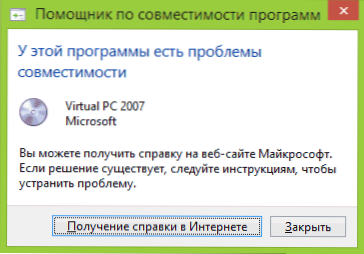
Uwaga: Nie używaj trybu zgodności z antywirusami, programami do sprawdzania i korygowania plików systemowych, narzędzia dysków, ponieważ może to prowadzić do niepożądanych konsekwencji. Zalecam również sprawdzenie, czy nie ma potrzebnego programu na oficjalnej stronie programisty w kompatybilnej wersji.
Jak rozpocząć program w trybie kompatybilności
Przede wszystkim pokażę, jak uruchomić program w trybie kompatybilności w systemie Windows 7 i 8 (lub 8.1) ręcznie. Jest to bardzo proste:
- Kliknij prawy przycisk myszy do pliku programu wykonywalnego (EXE, MSI itp.D.), Wybierz „Właściwości” w menu kontekstowym.
- Otwórz kartę zgodności, zaznacz element „Uruchom program w trybie łączności”, a na liście wybierz wersję Windows, która jest wymagana do zapewnienia kompatybilności.

- Możesz także ustalić uruchomienie programu w imieniu administratora, ograniczyć rozdzielczość i liczbę użytych kolorów (może być konieczne dla starych 16-bitowych programów).
- Naciśnij przycisk OK, aby zastosować tryb kompatybilności dla bieżącego użytkownika lub „Zmień parametry dla wszystkich użytkowników”, aby były one używane dla wszystkich użytkowników komputerów.
Następnie możesz spróbować ponownie rozpocząć program, tym razem zostanie on uruchomiony w trybie połączenia z wybraną wersją systemu Windows.
W zależności od wersji, w której podejmujesz powyższe działania, lista dostępnych systemów będzie się różnić. Ponadto niektóre punkty mogą nie być dostępne (w szczególności, jeśli chcesz uruchomić 64-bitowy program w trybie kombinacji).
Automatyczne zastosowanie parametrów kompatybilności do programu
Windows ma zbudowaną asystent zgodności programów, który jest w stanie ustalić, który tryb jest wymagany do wykonania programu, aby działał we właściwy sposób.
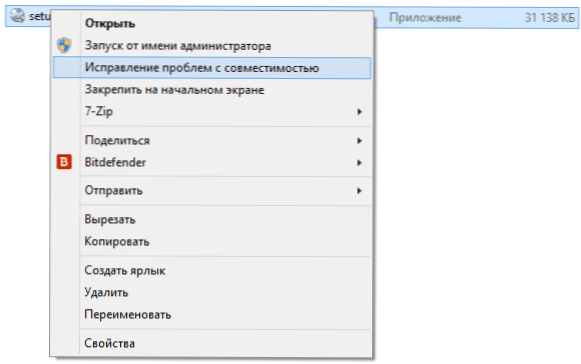
Aby go użyć, kliknij mysz z odpowiednią myszą na pliku wykonywalnym i wybierz element menu „Korekta problemów z kompatybilnością”.
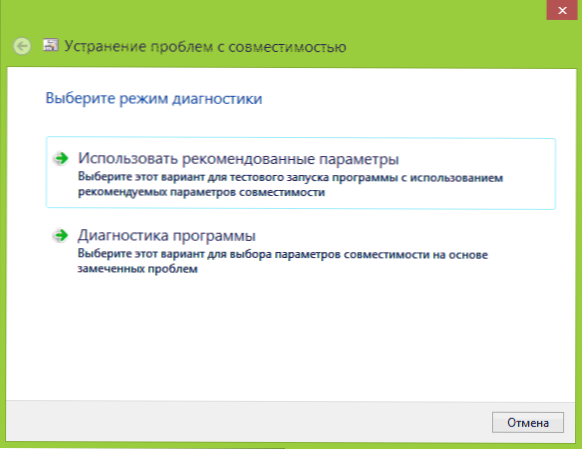
Pojawi się okno „korekta problemów”, a następnie istnieją dwie opcje wyboru:
- Użyj zalecanych parametrów (uruchom z zalecanymi parametrami kompatybilności). Wybierając ten element, zobaczysz okno z parametrami, które zostaną zastosowane (są one określone automatycznie). Naciśnij przycisk „Sprawdź program”, aby go uruchomić. W przypadku szczęścia, po zamknięciu programu, zostaniesz zaproszony do zapisania ustawień w trybie zgodności.

- Diagnostyka programu - aby wybrać parametry zgodności w zależności od problemów wynikających z programem (sam możesz wskazać, jakie są problemy).
W wielu przypadkach automatyczny wybór i uruchomienie programu w trybie kompatybilności za pomocą asystenta jest dość wydajne.
Instalacja trybu kompatybilności programu w edytorze rejestru
I wreszcie, istnieje sposób na włączenie trybu zgodności dla konkretnego programu za pomocą edytora rejestru. Nie sądzę, że naprawdę przyda się do kogoś (w każdym razie, od moich czytelników), ale okazja jest obecna.
Oto niezbędna procedura:
- Naciśnij klawisze Win+R na klawiaturze, wprowadź regedit i kliknij Enter.
- W redaktorze otwierającym rejestru otwórz oddział HKEY_CURRENT_USER \ Software \ Microsoft \ Windows NT \ CurrentVersion \ AppCompatflags \ Layers
- Kliknij prawy przycisk myszy w darmowym miejscu po prawej stronie, wybierz „Utwórz” - „Parametr Strite”.
- Wprowadź pełną ścieżkę do programu jako nazwę parametru.
- Kliknij go za pomocą odpowiedniego przycisku myszy i kliknij „Zmień”.
- W polu „Znaczenie” wprowadź tylko jedną z wartości kompatybilności (zostanie wymieniona poniżej). Dodając lukę wartość runasadmin, zostaniesz również włączony do uruchomienia programu w imieniu administratora.
- Zrób to samo dla tego programu w HKEY_LOCAL_MACHINE \ Software \ Microsoft \ Windows NT \ CurrentVersion \ AppCompatflags \ Layers
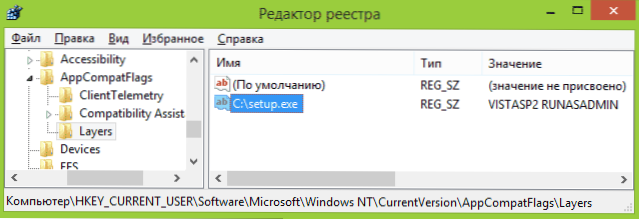
Możesz zobaczyć przykład użycia na zrzucie ekranu powyżej - program konfiguracji.EXE zostanie uruchomione z administratora w trybie zgodności z Vista SP2. Dostępne wartości dla systemu Windows 7 (po lewej - wersja Windows w trybie łączności, w której program zostanie uruchomiony, po prawej stronie jest wartość danych dla edytora rejestru):
- Windows 95 - Win95
- Windows 98 i ja - Win98
- Windows NT 4.0 - NT4SP5
- Windows 2000 - Win2000
- Windows XP SP2 - WinxPSP2
- Windows XP SP3 - WinxPSP3
- Windows Vista - Vistartm (Vistasp1 i Vistasp2 - dla odpowiedniego pakietu serwisowego)
- Windows 7 - Win7rtm
Po wprowadzonych zmianach zamknij edytora rejestru i uruchom ponownie komputer (najlepiej). Następnym razem, gdy program zostanie uruchomiony z wybranymi parametrami.
Być może uruchomienie programów w trybie walki pomoże ci poprawić pojawiające się błędy. W każdym razie większość tych, które zostały utworzone dla systemu Windows Vista i Windows 7, powinna działać w systemie Windows 8 i 8.1, a programy napisane dla XP o wysokim prawdopodobieństwie można uruchomić w siedmiu (dobrze lub użyj trybu XP).

